如何解决word文档中的撤销键失灵无法撤销的问题
我们在使用Word文档编辑文字的时候,发现撤销键无法使用了,是怎么回事呢?今天就跟大家介绍一下word文档中的撤销键失灵无法撤销的问题的具体解决方法。
1. 首先打开电脑,按键盘上的win r组合键,调出运行窗口。
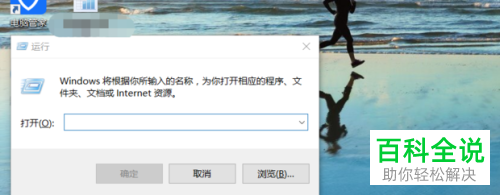
2. 在打开的窗口中,输入regedit命令后,点击确定,打开注册表编辑器。

3.如图,在打开的页面左侧点击HKEY_CURRENT_USER。

4. 接着找到Software选项,点击
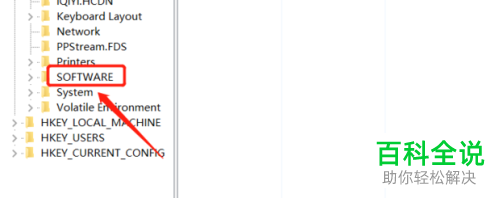
5. 继续找到Microsoft选项,打开。
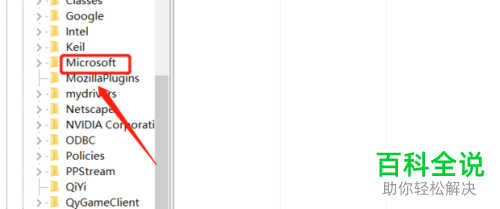
6.接着找到Word选项,打开。
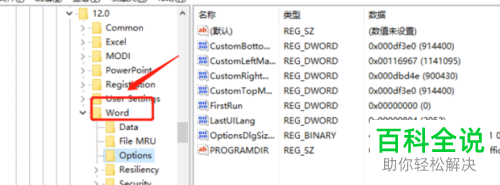
7. 最后找到Options选项,打开。
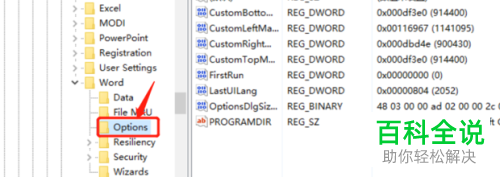
8. 接下来,依次点击上方的编辑---新建选项。

9. 接着在打开的子菜单中,选择DWORD(32位)值选项。

10. 接下来,重命名为UndoHistory。

11. 右键,在打开的菜单中,选择编辑选项,在弹出的编辑窗口中,输入撤回的数据。
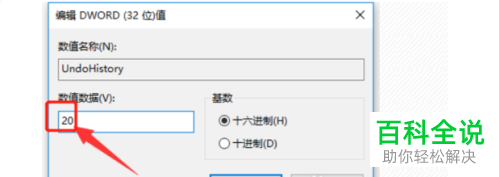
12. 最后依次点击查看---刷新选项。
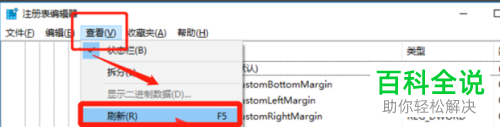
13. 这时我们打开word,测试一下,就发现可以撤回了。
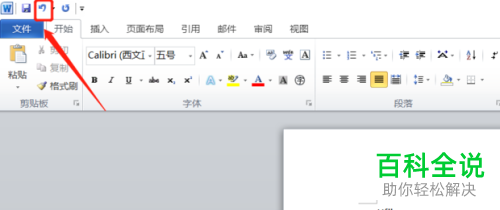
以上就是word文档中的撤销键失灵无法撤销的问题的具体解决方法。
赞 (0)

